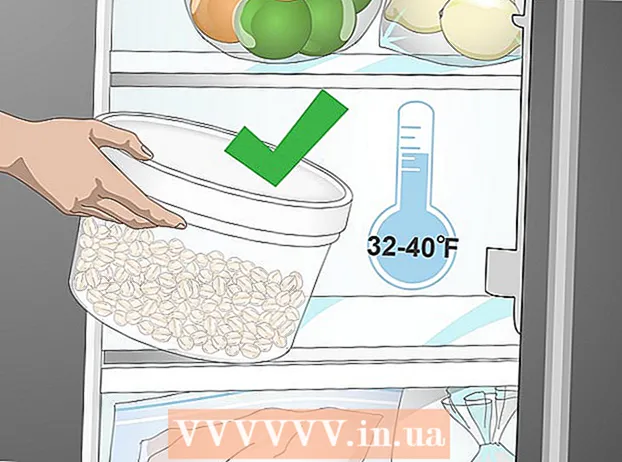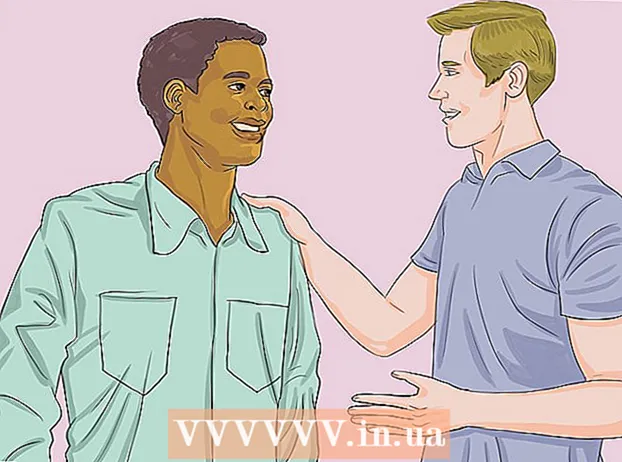Автор:
Robert Simon
Дата Створення:
16 Червень 2021
Дата Оновлення:
1 Липня 2024

Зміст
З роками файли ставали більшими / більшими, але більшість служб електронної пошти все ще обмежують розмір вкладень, дозволяючи надсилати лише кілька мегабайт. Якщо ви хочете надіслати великі файли або надіслати багато файлів одержувачам, вам потрібно вибрати інший спосіб. На щастя, хмарне зберігання та спільний доступ до файлів зробили надсилання великих файлів простішим, ніж будь-коли, і навіть швидшим та надійнішим. багато вкладень до електронної пошти.
Кроки
Метод 1 з 4: Використовуйте Інтернет-сховища
Подумайте, чи є хмарне сховище послугою, яку ви хочете. При використанні мережевого сховища віддалені сервери зберігають ваші файли в Інтернеті, щоб ви могли отримати до них доступ з будь-якого місця. Ви можете поділитися посиланням на ці файли з ким завгодно, і вони можуть завантажити файл із вашого облікового запису в Інтернеті.
- Більшість служб онлайн-зберігання дозволяють безкоштовно зберігати щонайменше 5 ГБ файлів. Крім того, деякі служби дозволяють зберігати більше, ніж це.
- При використанні Інтернет-сховища рідко трапляються випадки, коли ви обмежуєте розмір файлу, який потрібно надіслати.

Виберіть послугу хостингу в Інтернеті. Існує багато служб онлайн-зберігання, що мають ту саму функцію передачі файлів. Можливо, ви створили обліковий запис в Інтернеті і не пам’ятаєте!- Google Drive - це безкоштовна послуга інтернет-сховища Google. 15 ГБ пам’яті на обліковий запис Gmail. Ви можете користуватися цією послугою під час входу в обліковий запис Gmail.
- OneDrive - це онлайн-служба зберігання даних від Microsoft. Кожен обліковий запис Microsoft (Hotmail, Outlook.com) може зберігати 15 ГБ безкоштовно. Ви можете скористатися цією послугою зараз, увійшовши у свій обліковий запис Microsoft.
- DropBox - це незалежна послуга онлайн-сховища. Безкоштовні облікові записи дозволяють зберігати 2 ГБ. Зберігання може збільшитися, якщо ви порекомендуєте DropBox іншим. Ви можете зареєструватися за адресою.
- Box - це також незалежна послуга онлайн-сховища. Безкоштовний обліковий запис дозволяє користувачам зберігати 10 ГБ, але файл повинен мати 250 МБ або менше. Ви можете створити обліковий запис за адресою.
- Mediafire - це послуга обміну файлами, розроблена в службу онлайн-зберігання. На відміну від інших служб онлайн-зберігання, ця послуга в основному використовується для обміну файлами, а не для зберігання. Безкоштовний обліковий запис дає вам 10 ГБ пам’яті, але завжди є оголошення з кожним посиланням для завантаження, яким ви ділитесь. При використанні безкоштовного облікового запису ви більше не маєте такого ж обмеження розміру файлу, як це було раніше 200 МБ. Ви можете почати користуватися послугою за адресою

Завантажте (Завантажте) файл, яким хочете поділитися. Перш ніж надсилати файл іншим, вам потрібно буде завантажити його у свою службу онлайн-зберігання. Процедура виконання цього кроку буде різною залежно від послуги, якою ви користуєтесь. Зазвичай вам просто потрібно увійти до свого облікового запису в Інтернеті через веб-браузер, а потім перетягнути файл у вікно браузера.- Багато Інтернет-сховищ мають мобільні програми, які допомагають завантажувати файли зі смартфона (смартфона) або планшета.
- Деякі служби зберігання даних в Інтернеті, такі як Google Drive і DropBox, створюють папки синхронізації (синхронізації) на вашому комп’ютері. Коли ви додаєте папку або файл до папки синхронізації, файл або папка автоматично завантажуються у вашу службу онлайн-зберігання.
- Час очікування завантаження файлу буде залежати від швидкості підключення до Інтернету. Якщо ви завантажуєте файли обсягом 1 ГБ або більше, можливо, доведеться почекати більше години.

Створіть посилання (посилання) для свого файлу. Після успішного завантаження файлу ви можете створити посилання, щоб надіслати його кожному, з ким ви хочете поділитися. Як зазначалося, процедура відрізняється залежно від послуги, якою ви користуєтесь, але зазвичай вам просто потрібно вибрати файл і натиснути Поділитися або Отримати посилання.
Скопіюйте та вставте посилання в електронне повідомлення. Кожен, хто отримає створене вами посилання, може переглянути файл і завантажити його на свій комп’ютер. Ви можете вставити посилання в електронне повідомлення та надіслати його всім, з ким ви хочете поділитися файлом.
- Ваша служба електронної пошти може містити посилання на файли в Інтернет-сховищах. Наприклад, коли ви пишете електронний лист у Gmail, ви можете вставити посилання на файл Google Drive. Якщо ви пишете електронне повідомлення на Hotmail, ви можете вставити посилання на файл OneDrive.
Вкажіть одержувачу, як завантажити файл. Коли одержувач натискає посилання, яке ви відправляєте, файл, як правило, відкривається в Інтернет-переглядачі служби хостингу. Наприклад, якщо ви надаєте спільний доступ до відео через OneDrive, воно відкривається в Інтернет-програвачі OneDrive, коли одержувач натискає посилання. Вони можуть завантажити відео на свій комп’ютер, натиснувши кнопку Завантажити. реклама
Спосіб 2 з 4: Використовуйте служби спільного використання файлів
Перевірте, чи підходить вам служба обміну файлами. Послуги цього типу мають ті самі функції, що й Інтернет-сховище, але більше зосереджені на спільному використанні файлів, ніж на сховищі. Просто завантажте файл, який ви хочете передати іншим, і надішліть їм посилання на файл. Зазвичай вам не потрібен обліковий запис, і ви все ще можете ділитися файлами з кількома людьми.
- Оскільки ви завантажуєте файли на сервер, який не під вашим контролем, вам слід уникати надсилання файлів із конфіденційним вмістом за допомогою цього методу.
- Послуги обміну файлами корисні, коли вам потрібно передати файли один раз і не хочете витрачати час на послуги онлайн-зберігання.
Стиснення декількох файлів в одному архіві. Більшість служб обміну файлами дозволяють завантажувати лише по одному файлу за раз, і, як правило, не завантаження каталогів. Якщо вам потрібно передати кілька файлів іншим, вам потрібно буде стиснути їх до одного ZIP-файлу, а потім відправити. ZIP - це завжди підтримуваний формат, тому вам не потрібно турбуватися про розпакування файлу одержувача.
- Ви можете знайти інструкції щодо створення ZIP-файлу самостійно.
- Ви можете стискати файли та встановлювати пароль, якщо переживаєте, що посилання у файлі потрапить до рук незнайомих людей.
Знайдіть послугу обміну, яка підходить саме вам. Існує так багато служб надсилання та обміну файлами, тому може бути важко вибрати відповідну для вас. Ось декілька найпопулярніших послуг з деякими специфічними функціями та перевагами:
- WeTransfer () - це одна з найпопулярніших служб надсилання файлів. Ця служба може миттєво створити та надіслати посилання на ваш файл електронною поштою. Як варіант, ви можете створити посилання на файл, якщо хочете. Ви можете завантажувати файли обсягом до 2 ГБ без створення облікового запису.
- MailBigFile () - Ця послуга має багато подібних функцій до WeTransfer. Ви можете завантажувати та ділитися файлами розміром до 2 ГБ за допомогою безкоштовного облікового запису. Ці файли можна завантажити 20 разів або тривати 10 днів.
- Mega () - це популярна служба обміну файлами, що базується в Новій Зеландії. Якщо ви користуєтесь безкоштовним обліковим записом, ви можете зберігати 50 ГБ і легко створювати посилання для своїх файлів. Mega також дозволяє шифрувати файли.
- DropSend () - це послуга надсилання файлів, така як WeTransfer або MailBigFile. DropSend дозволяє користувачам з безкоштовним обліковим записом зберігати файли обсягом до 4 Гб і шифрувати всі надіслані файли. Одержувачі мають 7 днів, щоб скористатися згенерованим посиланням для завантаження. Після цього файл буде видалено.
Завантажте файл, яким хочете поділитися. Загалом, більшість служб дозволяють перетягувати файли у вікно браузера. Однак вам, ймовірно, доведеться знайти файл на своєму комп'ютері.
- Ви можете або не зможете завантажувати та ділитися папками залежно від того, чи дозволяє послуга, якою ви користуєтесь.
Створюйте посилання на файли. Після успішного завантаження файлу вам буде надано посилання, щоб ви могли поділитися ним з усіма. Ви можете налаштувати ще деякі параметри спільного доступу, наприклад, спільний доступ лише для певних користувачів або захист файлів за допомогою пароля.
Розповсюдити посилання. Ви можете надіслати посилання електронною поштою або надіслати кому-небудь, з ким ви хочете поділитися файлом. Це посилання залишатиметься до тих пір, поки обрана вами послуга зберігатиме налаштування облікового запису. реклама
Спосіб 3 з 4: Використовуйте BitTorrent
Вирішіть, чи найкраще вам підходить BitTorrent. Використання BitTorrent - це спосіб передачі великих файлів через Інтернет. BitTorrent відрізняється від онлайн-сховища тим, що інша особа завантажить файл безпосередньо з вашого комп’ютера, а не файл, завантажений раніше на сервер. BitTorrent має набагато більшу швидкість передачі файлів одержувачам, ніж онлайнові служби зберігання.
- Якщо ви хочете поділитися великими файлами із якомога більшою кількістю користувачів, BitTorrent, мабуть, ваш найкращий вибір. Ті, у кого є частина файлу, поділяться ним із людьми, які намагаються завантажити файл. Таким чином, кілька людей можуть спільно використовувати файл, не чинячи тиску на сервер. Поки один власник файлу запускає торрент-програму (програму, яка контролює передачу даних), кожен може завантажити файл.
- BitTorrent вимагає, щоб користувачі мали більше, ніж Інтернет-сховище або послугу надсилання файлів. Користувачі повинні мати встановлений BitTorrent і добре розуміти, як працюють торренти. Крім того, принаймні одна особа повинна мати повну копію файлу, підключеного постійно.
Встановіть торрент-програму на свій комп’ютер. Це програма, яка полегшує зв’язок між вами та всіма, хто ділиться файлом.
- qBittorrent - один з найпопулярніших і найлегших. Ви можете завантажити цю програму на.
Створюйте торрент-файли. Використовуйте функцію торрент у програмі торрент. Зазвичай ти можеш натиснути Ctrl+N використовувати торрент створення.
- Додайте файли, якими хочете поділитися з іншими. Якщо ви хочете поділитися кількома файлами одночасно, подумайте про те, щоб створити папку та додати її до торрента.
- Вставте кілька трекерів у розділ "Трекери". Трекери - це URL-адреси (веб-адреси), необхідні для нового підключення до торренту, оскільки він містить поточний список підключень. Ви можете використовувати багато безкоштовних трекерів. Чим більше ви ним користуєтесь, тим довше триватиме ваш торрент:
- Збережіть торрент-файл. Вам буде запропоновано назвати файл та вибрати місце для збереження файлу на своєму комп’ютері.
Поширюйте торрент-файли. Тепер потік створений. Надішліть цей торрент-файл кожному, з ким ви хочете поділитися файлами. Пам'ятайте, що для завантаження файлів у вас кожному потрібно встановити торрент-програму.
- Оскільки торрент-файли дуже малі, ви можете легко прикріпити їх до електронного листа.
Завжди тримайте комп’ютер увімкненим, відкривайте торрент-програму та не переміщуйте файли. Закінчивши розповсюдження файлу, вам потрібно буде зберегти файл таким, яким він є, щоб інші могли розпочати його завантаження. Це означає, що ваш комп’ютер повинен працювати постійно, а торрент-програма - постійно.
- Під час спільного використання, якщо ви перемістите файл, ніхто не зможе його завантажити. Це тому, що хтось інший завантажує файл безпосередньо з вашого жорсткого диска.
Зачекайте, поки торрент буде засіяний (що дозволить пізніше завантажити), перш ніж зупиняти або видаляти. Залежно від кількості спільних користувачів, можливо, вам не доведеться чекати занадто довго, поки принаймні одна людина не закінчить завантаження всього файлу. Потім ви можете припинити ділитися або насіння, якщо хочете. Звичайно, якщо ви хочете, щоб файл був довгий час, вам слід продовжувати засівати.
- Якщо торрент ділиться між багатьма людьми, він буде швидко засіяний, оскільки всі частини файлу стануть доступними завдяки внеску багатьох різних користувачів. Так працюють торренти без центрального сервера.
- Детальнішу інформацію про те, як створювати та ділитися торрентами, читайте в цій статті.
Метод 4 з 4: Використання деяких інших варіантів
Завантажте файли на FTP-сервер (протокол передачі файлів). Якщо ви та одержувач маєте доступ до FTP-сервера, вам слід завантажити файл туди, щоб вони могли завантажити файл через FTP-клієнт вашого браузера.
Розділіть файл на кілька менших частин. Ви можете використовувати сторонні програми для стиснення, такі як WinRAR та 7-Zip, щоб створити кілька розділів стиснення файлів. Потім одержувачі можуть завантажувати менші шматки файлів та об'єднувати їх в один файл, щоб відкрити та переглянути вміст. Найбільший мінус цього підходу полягає в тому, що одержувач також повинен встановити програмне забезпечення, яке ви використовували, і мати деякі базові знання про те, як об'єднати компоненти в один файл. реклама
Увага
- RIAA та MPAA категорично проти музичного та відеопіратства. Для вашої безпеки ви повинні користуватися вищезазначеними послугами лише в законних цілях.